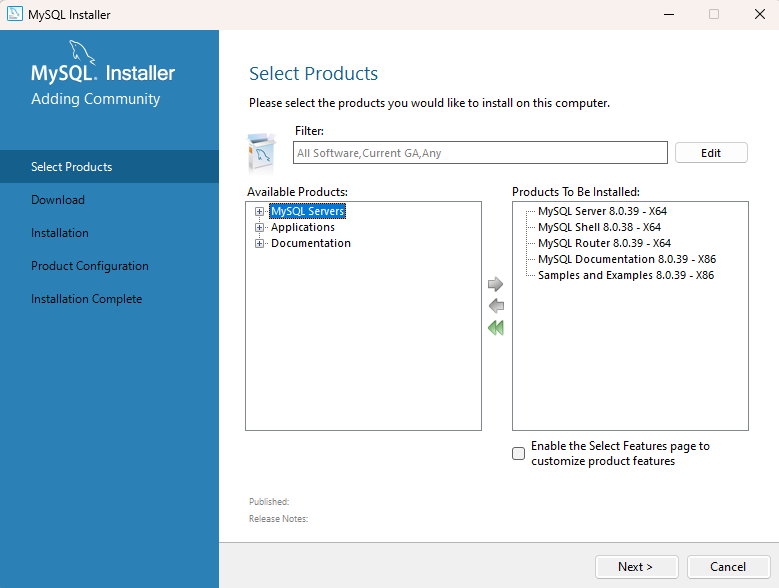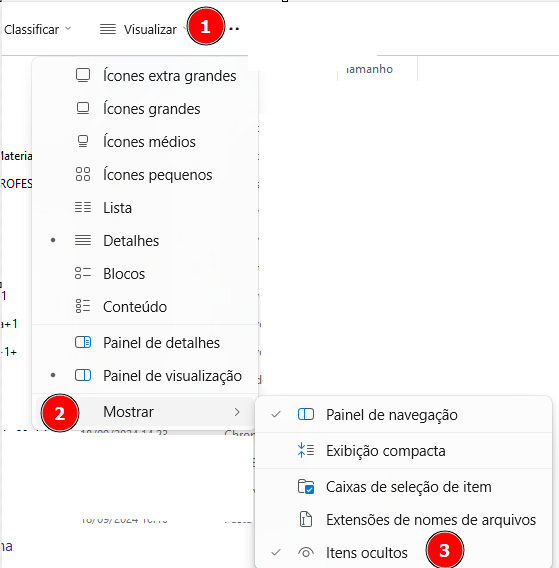Olá Luiz, tudo bem?
Fiz a instalação da versão mais recente, mas não apareceu essa tela de escolher os produtos do MySQL.
Minha recomendação é desinstalar a versão atual e reinstalá-la. Antes disso, é importante remover quaisquer arquivos residuais para evitar conflitos durante a nova instalação. Segue abaixo um passo a passo para garantir que o processo ocorra sem problemas:
Removendo manualmente as configurações remanescentes:
Desinstalando os programas:
- No Painel de controle, vá em
Desinstalar programas - Procure por MySQL e desinstale tudo.
Excluindo as pastas do MySQL:
Ative a visualização de itens ocultos no explorador de arquivos.
Exclua tudo que tiver a ver com MySQL nas seguintes pastas, se existirem na arquitetura do seu computador:
C:\Program FilesC:\Program Files (x86)C:\ProgramDataC:\Users\Larissa\AppData\Roaming (onde está "Larissa" estará o nome do seu usuário)
Para acessar a pasta ProgramData é necessário exibir os itens ocultos da sua máquina, você pode fazer isso da seguinte forma:
Abra o Explorador de Arquivos e vá até a aba "Visualizar" na parte superior da janela.
Clique no menu "Visualizar".
No menu suspenso, vá até a opção "Mostrar" e coloque o cursor sobre ela para expandir mais opções.
No submenu que aparece, clique em "Itens ocultos" para marcar a caixa de seleção. Isso exibirá os arquivos e pastas ocultos.
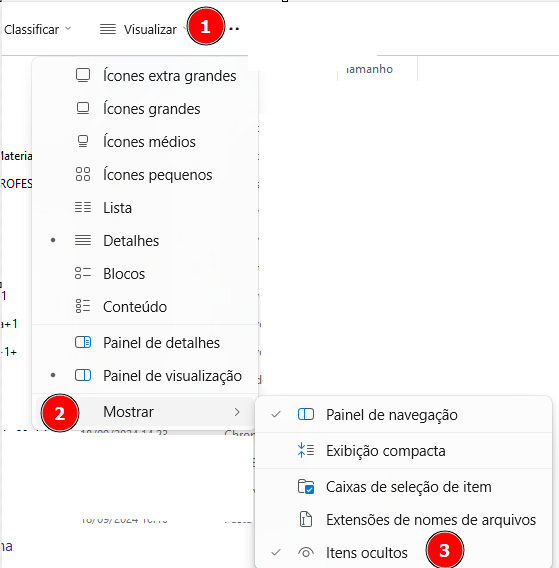
- Após excluir essas pastas, esvazie a lixeira.
Remova as variáveis de ambiente:
- Edite as variáveis de ambiente do sistema:
- Pressione
Win+R e digite sysdm.cpl. - Na guia "Avançado", clique em "Variáveis de ambiente".
- Na seção "Variáveis do sistema", procure por qualquer variável que comece com "MYSQL".
- Se encontrar alguma, selecione-a e clique em "Excluir".
Excluindo pelo prompt de comando
- Pesquise por
cmd na barra de pesquisa do Windows e selecione "Executar como administrador". - Execute
Net stop MySQL e então Sc delete MySQL
Após todos esses passos, reinicie seu computador.
Recomendo baixar a essa versão. E apenas aceitar as ferramentas que vem como padrão, clicando no botão next ou execute.
No momento que fui fazer a instalação eu tive esse mesmo problema que alguns alunos tiveram e fiz os passos de voltar e tentar novamente e funcionou.
Caso tenha problema em algum passo, sinta-se à vontade para compartilhar o print da tela. Ficarei à disposição.
Abraços e bons estudos!
Caso este post tenha lhe ajudado, por favor, marcar como solucionado ✓. Bons Estudos!